OPPDATERING: Hvis du vil endre standard skrift, skriftstørrelse og farge, kan du se hvordan du endrer standard font i Mail app i Windows 10 guide.
Med Mail-appen i Windows 10 kan du lese og svare på e-postmeldinger fra flere kontoer. Det lar deg også sende og motta filer og bilder også.
Mens du komponerer en ny e-postmelding eller spiller på en melding, vil du kanskje bruke en annen skrift og skriftstørrelse enn standardfonten. Å velge en bestemt skrift- og skriftstørrelse er ganske enkelt med Mail-appen. I denne veiledningen vil vi se hvordan du endrer skrift og skriftstørrelse i Windows 10 Mail app.

Husk at Mail appen ikke lar deg endre standard skrift eller skriftstørrelse. Dette betyr at den nye skriftstørrelsen og skriftstørrelsen bare gjelder for e-postmeldingen du for øyeblikket komponerer. Det er heller ikke mulig å endre skriftstørrelsen eller skriftstørrelsen på tekster i andre områder av Mail-appen.
Det er verdt å påpeke at skrifttypen du velger for din nye e-postmelding i Mail-appen, overstyrer standard skrifttypesett i e-postkontoen din. Hvis du for eksempel har angitt Calibri som standard skrift i Outlook.com-e-postkontoen, vil den ikke bli brukt når du velger en ny skrift i Mail-appen.
Endre skriftstørrelse og skriftstørrelse i Windows 10 Mail
VIKTIG: Du kan ikke angi en standard skrift eller skriftstørrelse for alle nye meldinger. Skrifttypen eller skriftstørrelsen du valgte, gjelder bare for den nye meldingen du for øyeblikket komponerer.
Trinn 1: Klikk på Ny post for å begynne å komponere en ny e-post.
Trinn 2: Klikk hvor som helst i innholdsområdet (meldingsfeltområde). Med mindre du velger meldingsområdet, er noen alternativer i verktøylinjen ikke tilgjengelige.
Trinn 3: Under fanen Format klikker du på ikonet Fontformatting (se bildet nedenfor) eller rullegardinmenyen ved siden av Fet, Kursiv og Understrekk ikoner for å se din nåværende skrift. Klikk på nedpilen ved siden av gjeldende skrift for å velge en ny skrift.
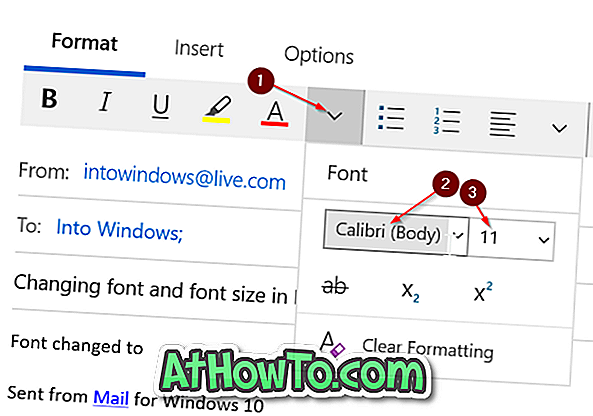
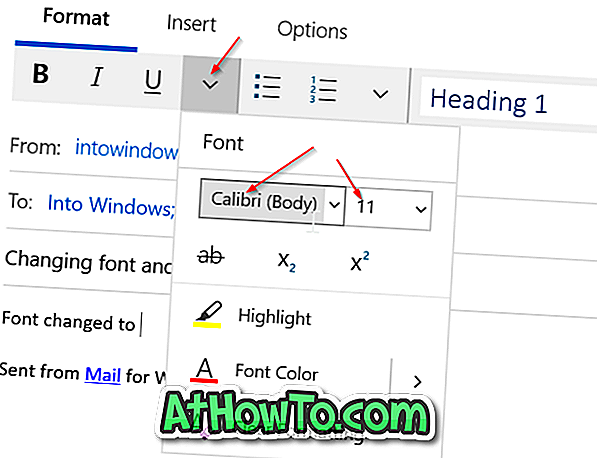
Klikk på rullegardinmenyen ved siden av gjeldende skriftstørrelse for å endre skriftstørrelsen.
Som du kan se på bildet ovenfor, kan du også endre skriftfargen ved å klikke på Font fargevalg og deretter velge en skrift etter eget valg.



![Slik installerer du Windows 7 til USB ekstern harddisk [må leses]](https://athowto.com/img/windows-7-guides/644/how-install-windows-7-usb-external-hard-drive.jpg)










